Рекомендации и устранение неполадок для внедренных приложений на основе холста
Руководство по встроенным приложениям на основе холста
В этой статье представлены рекомендации по работе с внедренными приложениями на основе холста, а также полезные советы по устранению возможных неполадок.
- Внедренные приложения на основе холста поддерживаются только с приложениями на основе модели единого интерфейса.
- Для каждой формы с веб-интерфейсом можно включить только три встроенных приложения на основе холста, а также одно для типов клиентов "планшет" и "телефон".
- В форму можно добавить несколько встроенных приложений на основе холста, но можно включить только три за раз для веб-клиентов и по одному для типов клиентов для планшетов и телефонов.
- Если более чем три встроенных приложений на основе холста включены с типом «Веб-клиент» в форме приложения на основе модели, сообщение об ошибке будет содержать следующее: «У вас более трех приложений на основе холста с форм-фактором «Веб», для этого форм-фактора разрешено не более трех. Количество приложений на основе холста ограничено до трех для форм-фактора веб-клиента и до одного для форм-факторов планшета и телефона".
- Чтобы включить или отключить внедренное приложение на основе холста, см. раздел Включение внедренного приложения на основе холста и Отключение внедренного приложения на основе холста.
- Мы рекомендуем иметь одно встроенное приложение на основе холста для каждой вкладки формы.
- При добавлении внедренного приложения на основе холста в управляемую моделью форму всегда используйте столбец, который гарантировано имеет значение. Если столбец не содержит значения, внедренное приложение на основе холста не обновляется в ответ на какое-либо изменение данных в управляемой моделью форме, в которой размещено приложение.
- Публикация управляемой моделью формы не означает публикацию также и внедренного приложения на основе холста.
- Внедренные приложения на основе холста должны быть опубликованы независимо от формы на основе модели, в которой они размещены. Дополнительные сведения: Публикация приложения.
- Если открытие Power Apps Studio для создания или изменения внедренного приложения на основе холста с помощью кнопки Настройка в свойствах элемента управления приложения на основе холста заблокировано из-за блокировки всплывающих окон браузера, нужно включить сайт make.powerapps.com или временно отключить средство блокирования всплывающих окон, затем снова выбрать Настройка.
- Внедренные приложения на основе холста не отображаются при создании новой строки, так как требуется, чтобы им был передан контекст строки.
- Объект ModelDrivenFormIntegration.Item доступен только для чтения.
- Чтобы записать данные обратно, необходимо использовать соединитель Dataverse. Дополнительные сведения см. в разделе Microsoft Dataverse
- Внедренные приложения на основе холста можно создавать только через управляемую моделью форму, в которой они размещены.
- Если при просмотре формы на основе модели со встроенным приложением на основе холста появляется сообщение об ошибке "Похоже, у вас нет доступа к этому приложению, попросите его владельца поделиться им с вами", убедитесь, что автор предоставил вам доступ к встроенному приложению на основе холста. Дополнительные сведения: Общий доступ к внедренному приложению на основе холста.
- Добавление приложения на основе холста в элемент управления subgrid больше не доступно.
- В предварительной версии, создатели могут добавить приложение на основе холста в элемент управления subgrid. Теперь, когда внедрение приложения на основе холста в формы на основе модели находится в общем доступе, добавление встроенного приложения на основе холста в форму на основе модели упрощается до столбца.
- Это облегчает работу разработчиков, поскольку им не нужно заранее решать, передавать ли текущую строку (основная форма) в качестве контекста данных или список строк, связанных с текущей строкой (основная форма).
- Разработчики всегда начинают со столбца и могут получить доступ как к текущей строке (основной формы), так и к списку строк, связанных с текущей строкой (основной формы).
- Для получения доступа к списку связанных строк в приложении на основе холста разработчики могут использовать соединитель Dataverse и функцию фильтр с включенной функцией Улучшение источников данных и представлений Dataverse в приложении на основе холста.
Например, чтобы получить доступ к представлению Активные контакты таблицы Контакты, создатели могут использовать: Filter(Contacts, 'Contacts (Views)'.'Active Contacts'). - Существующие приложения на основе холста использующие элемент управления subgrid будут продолжать работать. Однако рекомендуем осуществлять перенос этих приложений, чтобы использовать столбец вместо этого. Дополнительные сведения: Перенос внедренных приложений на основе холста на управляемых моделью формах, которые используют список строк, связанных с текущей строкой (основной формы).
Включение внедренного приложения на основе холста
- Выберите столбец, который был настроен для отображения как внедренное приложение на основе холста.
- В диалоговом окне Свойства столбца выберите вкладку Элементы управления.
- В списке элементов управления выберите Приложение на основе холста, затем выберите параметр Веб.
- Нажмите ОК.
Отключение внедренного приложения на основе холста
- Выберите столбец, который был настроен для отображения как внедренное приложение на основе холста.
- В диалоговом окне Свойства столбца выберите вкладку Элементы управления.
- В списке элементов управления выберите элемент управления по умолчанию, затем выберите параметр Веб.
- Выберите ОК.
Сохранение данных во внедренном приложении на основе холста
- Событие сохранения, сделанное из приложения на основе модели, например, выбор кнопки "Сохранить" на панели команд основной формы, не позволяет сохранить изменения, внесенные во внедренном приложении на основе холста.
- Чтобы сохранить изменения, внесенные во внедренном приложении на основе холста, используйте соединитель Dataverse.
- Действие OnDataRefresh элемента управления ModelDrivenFormIntegration следует использовать только для обновления данных во внедренном приложении на основе холста. Мы не рекомендуем использовать действие OnDataRefresh для сохранения изменений во встроенном приложении на основе холста.
Известные проблемы и ограничения, связанные с внедренными приложениями на основе холста
Ограничения
- Пользовательский элемент управления приложения на основе холста поддерживается только для использования с клиентом типа Веб. В настоящее время клиенты типов Телефон и Планшет не поддерживаются.
- Нельзя использовать привилегию Приложение на основе холста в роли безопасности для предоставления пользователю доступа к внедренному или автономному приложению на основе холста. Дополнительные сведения об общем доступе к внедренному приложению на основе холста см. в разделе: Общий доступ к внедренному приложению на основе холста.
- При обратной записи тех данных, которые отображаются в форме на основе модели, в которой размещено приложение, в форме будут и дальше отображаться старые данные, пока она не будет обновлена. Простой способ сделать это — использовать метод RefreshForm.
- Элементы управления автономным режимом и возможностями устройства, такие как сканирование штрих-кода, захват фотографий с устройства или прикрепление файлов, не поддерживаются во встроенных приложениях на основе холста.
Элемент управления ModelDrivenFormIntegration не содержит значения столбцов связанной таблицы
Например, когда элемент управления ModelDrivenFormIntegration подключен к таблице «Организации», использование записи ModelDrivenFormIntegration.Item.’Primary Contact’.’Full Name’ не вернет никакого значения.
Для доступа к столбцам связанной таблицы разработчики могут использовать любое из приведенных здесь выражений:
- LookUp(Accounts, Account = GUID(First(ModelDrivenFormIntegration.Data).ItemId)).'Primary Contact'.'Full Name'
- ItemId пуст во время разработки, но будет иметь значение во время выполнения.
- LookUp(Accounts, Account = ModelDrivenFormIntegration.Item.Account).'Primary Contact'.'Full Name' (Это выражение легче читать, но предыдущее выражение будет работать немного лучше.)
Внедренное приложение на основе холста отображается некорректно
Вы можете создать свое приложение на основе холста таким образом, чтобы оно было отзывчивым, где под отзывчивостью понимается способность приложения автоматически согласовываться с различными размерами экрана и форм-факторами, чтобы разумно использовать доступное пространство экрана. В зависимости от того, создаете ли вы свое приложение как адаптивное или нет, мы рекомендуем использовать разные параметры, чтобы ваше приложение на основе холста могло правильно отрисовываться в поле в форме приложения на основе модели. Если вокруг вашего приложения на основе холста появляются дополнительное пространство или полосы прокрутки, рекомендуем проверить в нем следующее.
Для приложений с адаптирующимся интерфейсом:
- Отключите параметр Масштабировать по размеру. Это позволяет приложению масштабироваться в соответствии с размерами и свойствами, которые вы для него установили. Внедренное приложение на основе холста может некорректно отрисовываться в поле в форме приложения на основе модели, — например, с дополнительным пространством или полосами прокрутки вокруг приложения на основе холста.
Для неадаптивных приложений:
- Рекомендуем включить параметр Масштабировать по размеру. Это позволяет приложению изменять свои размеры в соответствии с доступным пространством.
В обоих сценариях убедитесь, что значение свойства Имя приложения задано и правильно определено во внедренном элементе управления canvas app.
Внедренное приложение на основе холста не учитывает высоту
Свойство Высота поля формы не учитывается компонентом приложения на основе холста. При внедрении размеры компонента приложения на основе холста соответствуют соотношению сторон, установленному в приложении на основе холста. Поскольку соотношение сторон фиксировано, высота компонента приложения на основе холста рассчитывается относительно ширины приложения. Ширина приложения определяется на основе горизонтального пространства, доступного в приложении на основе модели. Если вы хотите изменить высоту компонента приложения на основе холста, мы рекомендуем настроить соотношение сторон в вашем приложении на основе холста. Обратите внимание, что для настройки соотношения сторон приложение должно быть в макете планшета.
Включить масштабирование по размеру
По умолчанию в приложениях на основе холста включен параметр масштабирования по размеру.
- Откройте приложение на основе холста, которое вы встраиваете в форму приложения на основе модели, для редактирования.
- В Power Apps Studio выберите Файл > Параметры > Размер и ориентация экрана.
- В Дополнительные параметры задайте Масштабирование по размеру как Вкл.
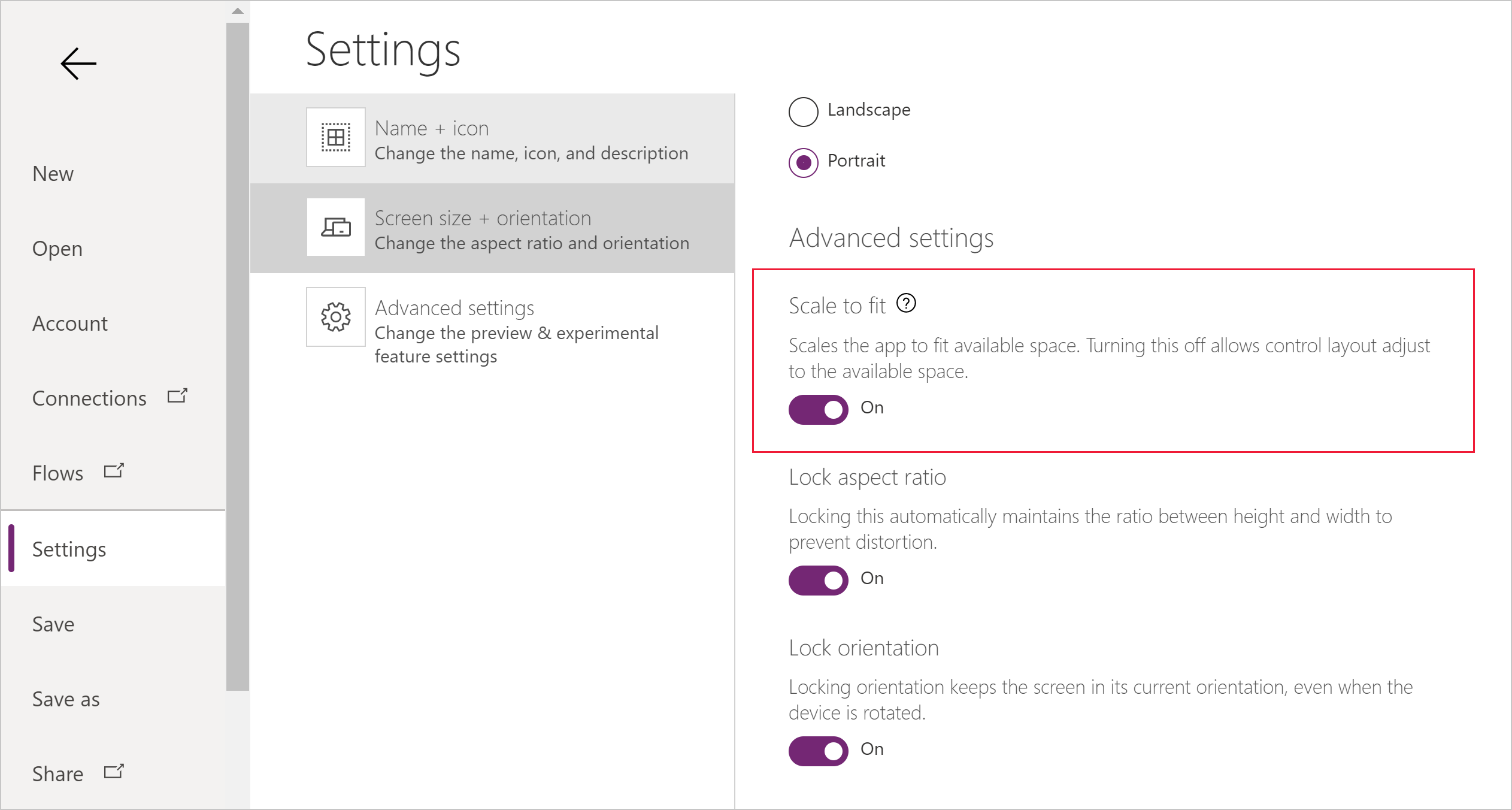
Значение свойства имени приложения отсутствует или неправильно определено
Чтобы решить эту проблему, выберите правильный вариант:
Управляемые решения: если решение было импортировано в среду как управляемое решение, выполните следующие действия:
Войдите в Power Apps и перейдите в среду разработки, в которой вы изначально создали свое внедренное приложение на основе холста. Это также среда, в которую было экспортировано решение.
Откройте неуправляемое решение, которое включает приложение на основе холста, а затем найдите приложение на основе холста в списке компонентов решения. Скопируйте Имя приложения на основе холста точно так, как оно отображается в списке компонентов. Например, contoso_flooringestimatesapp_624d7.

В том же решении отредактируйте приложение на основе модели, в котором есть элемент управления внедренного приложения на основе холста, а затем задайте Имя приложения на основе холста для элемента управления внедренного приложения на основе холста, используя значение из предыдущего шага. Дополнительные сведения: Добавление внедренного приложения на основе холста в управляемую моделью форму
Экспортируйте решение из среды разработки, а затем импортируйте решение в целевую среду.
Неуправляемые решения: если решение было импортировано в среду как неуправляемое, отредактируйте приложение на основе модели с элементом управления внедренного приложения на основе холста, а затем выполните шаги, аналогичные описанным для управляемого решение, чтобы задать свойство Имя приложения для приложения на основе холста.
Встроенный элемент управления приложения на основе холста загружает приложение на основе холста из другой среды
Когда решение, содержащее приложение на основе модели со встроенным приложением на основе холста, импортируется в целевую среду, элемент управления загружает приложение на основе холста из исходной среды (куда было экспортировано решение). Элемент управления должен загружать приложение на основе холста из целевой (текущей) среды.
Эта проблема возникает из-за того, что пользователь приложения не имеет доступа для чтения к таблице расширенных метаданных приложения на основе холста в целевой (текущей) среде. Чтобы решить эту проблему, добавьте пользователя в роль безопасности, используемую для приложения, имеющего доступ для чтения к таблице расширенных метаданных приложения на основе холста. Больше информации: Предоставление прав на чтение для таблицы расширенных метаданных приложения на основе холста
Сообщение об ошибке: "У вас нет привилегий на чтение для сущности приложения на основе холста. Обратитесь к администратору".
Сообщение об ошибке отображается в форме приложения на основе модели, где должно появиться встроенное приложение на основе холста.
Эта проблема возникает из-за того, что пользователь приложения не имеет доступа для чтения к таблице расширенных метаданных приложения. Чтобы решить эту проблему, добавьте пользователя в роль безопасности, используемую для приложения, имеющего доступ для чтения к таблице расширенных метаданных приложения на основе холста.
Предоставление прав на чтение для таблицы расширенных метаданных приложения на основе холста
- Войдите в Power Apps, выберите нужную среду, затем в левой навигационной панели выберите Приложения.
- Выберите нужное приложение, выберите …, а затем выберите Поделиться.
- На левой панели выберите приложение, а затем выберите Управление ролями безопасности.
- Откройте роль безопасности, назначенную приложению, например роль безопасности для базового пользователя.
- Выберите вкладку Пользовательские сущности и установите права на чтение на уровне организации для таблицы Расширенные метаданные приложения на основе холста.
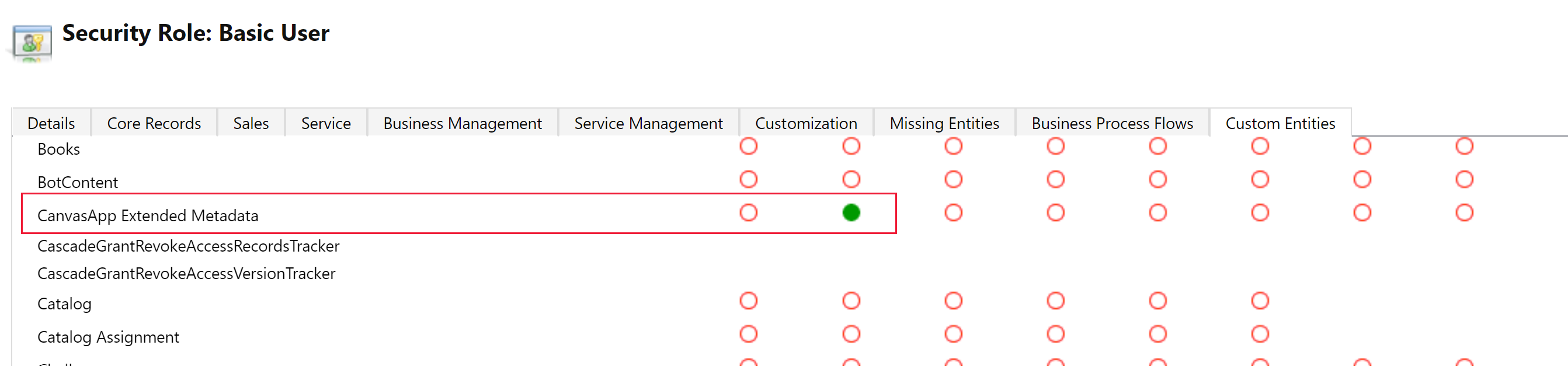
- Выберите Сохранить и закрыть, чтобы закрыть окно ролей безопасности.
См. также
Внедрение приложения на основе холста в форму на основе модели
Добавление внедренного приложения на основе холста в управляемую моделью форму
Редактирование приложения на основе холста, внедренного в управляемую моделью форму
Настройка размера и ориентации экрана приложения на основе холста, внедренного на управляемую моделью форму
Выполнение предопределенных действий в форме узла из внедренного приложения холста
Свойства и действия элемента управления ModelDrivenFormIntegration
Предоставление общего доступа к внедренному приложению на основе холста
Перенос внедренных приложений на основе холста на управляемые моделью формы, созданных с помощью общедоступной предварительной версии, в последнюю версию
Примечание
Каковы ваши предпочтения в отношении языка документации? Пройдите краткий опрос (обратите внимание, что этот опрос представлен на английском языке).
Опрос займет около семи минут. Личные данные не собираются (заявление о конфиденциальности).
Обратная связь
Ожидается в ближайшее время: в течение 2024 года мы постепенно откажемся от GitHub Issues как механизма обратной связи для контента и заменим его новой системой обратной связи. Дополнительные сведения см. в разделе https://aka.ms/ContentUserFeedback.
Отправить и просмотреть отзыв по